Как работает обход требования создания учётной записи Windows 11?
Метод основан на использовании скрытого интерфейса, который можно вызвать во время
установки Windows 11 через CXH (Cloud Experience Host) URI. Это позволяет
открыть локальный режим создания аккаунта без интернета.
- Пошаговая инструкция по обходу требования создания учётной записи Windows 11:
1. Начните установку системы Windows 11.
2. На этапе выбора региона и раскладки клавиатуры остановитесь на экране выбора дополнительной раскладки клавиатуры. Не нажимайте кнопку «Пропустить».

Если вы случайно нажали кнопку «Пропустить» и попали на экран подключения к сети,
рекомендуется перезагрузить компьютер, чтобы начать установку Windows заново.
В качестве альтернативы можно подключиться к интернету и открыть консоль
разработчика на экране «Назовите это устройство» или «Разблокируйте возможности
Microsoft» (менее рекомендуемый вариант).
Если вы здесь после неудачного использования метода BYPASSNRO, вы, скорее всего,
окажетесь на экране «Разблокируйте возможности Microsoft». В этом случае консоль
разработчика по-прежнему доступна.
Примечание: если вы находитесь на экране входа в учётную запись Microsoft (где требуется
ввод email), консоль разработчика будет заблокирована. В таком случае перезагрузите
компьютер, чтобы вернуться к экрану «Разблокируйте возможности Microsoft».
3. Откройте консоль разработчика
Нажмите Ctrl + Shift + J, после чего экран станет тёмным, а слева вверху появится строка
ввода с символом >.
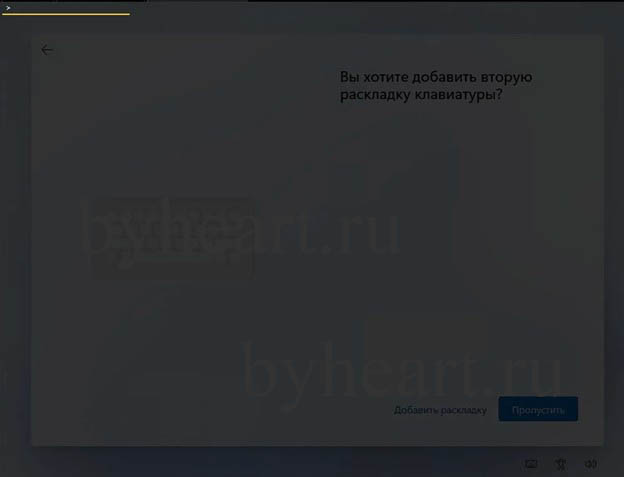
4. Введите команду перезапуска OOBE
Точно введите следующую команду:
WinJS.Application.restart(«ms-cxh://LOCALONLY»)

Примечание: Команда чувствительна к регистру, поэтому для удобства используйте
автодополнение (нажатием Tab):
После ввода WinJS.A нажмите Tab для автозаполнения до Application .
После ввода res нажмите Tab для автозаполнения до restart .
5. Закройте консоль разработчика
Нажмите Enter, чтобы выполнить команду, затем Esc, чтобы закрыть консоль и вернуться к
установке Windows.
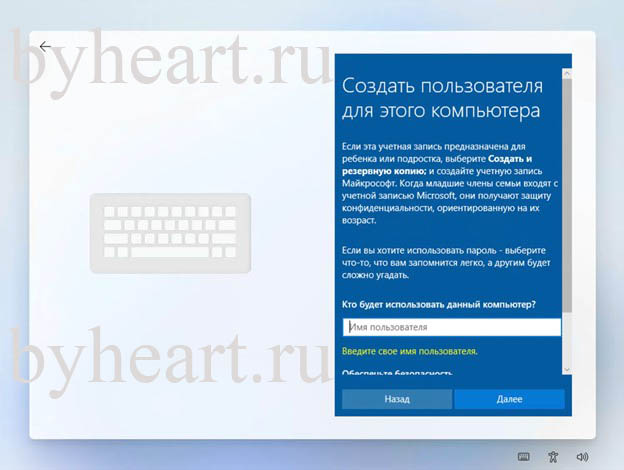
Примечание: Если консоль не закрывается нажатием Esc, щёлкните мышью в любое место
экрана и повторите попытку.
6. Настройте локальную учётную запись
После выполнения команды появится скрытый экран настройки локальной учётной записи в
стиле Windows 10.
Введите имя пользователя, по желанию пароль и ответы на контрольные вопросы, затем нажмите
«Далее».
7. Завершите настройку Windows
Система завершит настройку, и вы сможете продолжить без подключения к
интернету и создания аккаунта Microsoft. Таким образом будет выполнен обход требования создания учётной записи Windows 11. Для большинства людей аккаунт в Microsoft совсем не нужен, т.к. локальной учетной записи хватает сполна.
